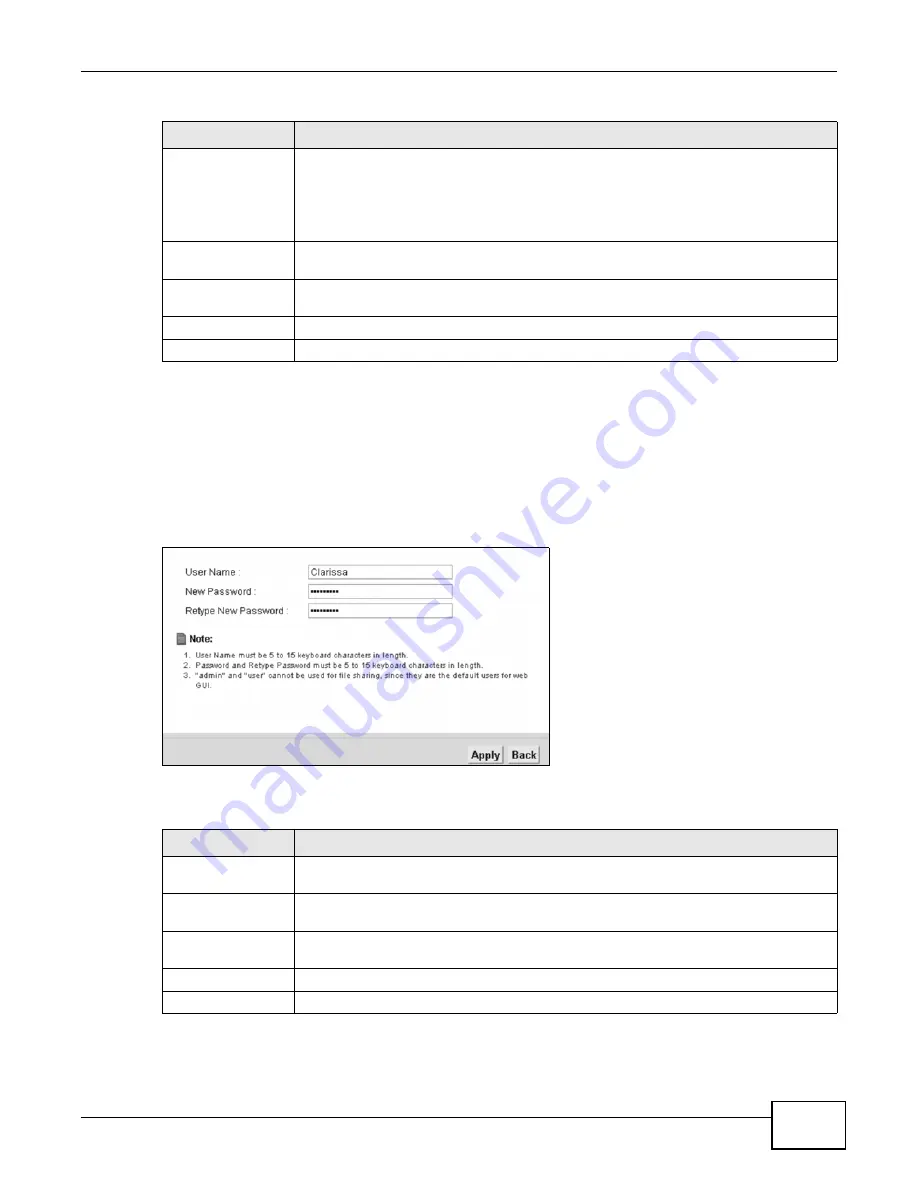
Chapter 7 Home Networking
ADSL Series User’s Guide
141
Click on the Edit icon under the Modify label to change a share’s settings.
7.5.3 Add New User
Use these screens to set up a new user or edit an existing user on the ZyXEL Device. Click Add
New User in the File Sharing screen or click the Edit icon next to an existing user to change the
settings. You can only edit the user’s name while on the Add New User screen.
Figure 52
File Sharing: Add New User
Each field is described in the following table.
Click on the Edit icon under the Modify label to change a user’s settings.
Access Level
Select Public to make the share available to all users on your network. This is the
default option.
Select Security if you wish define usernames and passwords required to access a
specific share - see
to create users. If you select this option, two lists will appear
below and you must select from those lists which users can access the share
Available Users
This list shows all the users that you have created on the ZyXEL
Device
- see
to create users
Allow Users
This list shows the users from the list Available Users that you have granted access to
the ZyXEL Device.
Apply
Click Apply to save your changes.
Back
Click Back to return to the previous screen.
Table 32
File Sharing: Add New Share
LABEL
DESCRIPTION
Table 33
File Sharing: Add New User
LABEL
DESCRIPTION
User Name
Enter a user name that will be allowed to access shares. It must be 5 to 15 characters
long. Only letters and numbers allowed.
New Password
Enter the password used to access the share. It must be 5 to 15 characters long. Only
letters and numbers are allowed. The password is case sensitive.
Retype New
Password
Retype the password that you entered above
Apply
Click Apply to save your changes.
Back
Click Back to return to the previous screen.
Summary of Contents for P-660HN-F1
Page 2: ...Videos ADSL Series User s Guide 2 Videos File Sharing Video Example 55 QoS Video Example 76...
Page 6: ...Document Conventions ADSL Series User s Guide 6 Server Firewall Router Switch...
Page 8: ...Safety Warnings ADSL Series User s Guide 8...
Page 10: ...Contents Overview ADSL Series User s Guide 10...
Page 19: ...19 PART I User s Guide...
Page 20: ...20...
Page 26: ...Chapter 1 Introduction ADSL Series User s Guide 26...
Page 40: ...Chapter 2 Introducing the Web Configurator ADSL Series User s Guide 40...
Page 80: ...Chapter 3 Tutorials ADSL Series User s Guide 80...
Page 81: ...81 PART II Technical Reference...
Page 82: ...82...
Page 130: ...Chapter 6 Wireless ADSL Series User s Guide 130...
Page 160: ...Chapter 8 Routing ADSL Series User s Guide 160...
Page 164: ...Chapter 9 DNS Route ADSL Series User s Guide 164...
Page 182: ...Chapter 11 Network Address Translation NAT ADSL Series User s Guide 182...
Page 190: ...Chapter 13 Firewall ADSL Series User s Guide 190...
Page 202: ...Chapter 15 Certificates ADSL Series User s Guide 202...
Page 222: ...Chapter 16 VPN ADSL Series User s Guide 222...
Page 226: ...Chapter 17 System Monitor ADSL Series User s Guide 226...
Page 228: ...Chapter 18 User Account ADSL Series User s Guide 228...
Page 242: ...Chapter 24 Backup Restore ADSL Series User s Guide 242...
Page 246: ...Chapter 25 Diagnostic ADSL Series User s Guide 246...
Page 254: ...Chapter 26 Troubleshooting ADSL Series User s Guide 254...
Page 262: ...Chapter 27 Product Specifications ADSL Series User s Guide 262...
Page 302: ...Appendix B Setting Up Your Computer s IP Address ADSL Series User s Guide 302...
Page 310: ...Appendix C Pop up Windows Java Script and Java Permissions ADSL Series User s Guide 310...
Page 334: ...Appendix E Common Services ADSL Series User s Guide 334...
Page 355: ...Appendix F Open Software Announcements ADSL Series User s Guide 355...
Page 356: ...Appendix F Open Software Announcements ADSL Series User s Guide 356...
Page 360: ...Appendix G Legal Information ADSL Series User s Guide 360...
















































